Exemplo: Lançamento de escada autoportante
Para exemplificar o lançamento deste tipo de escadas no Eberick, será desenvolvido o exemplo abaixo. este lançamento está disponível em anexo ao final deste artigo como arquivo de projeto Exemplo de lançamento autoportante.prj.
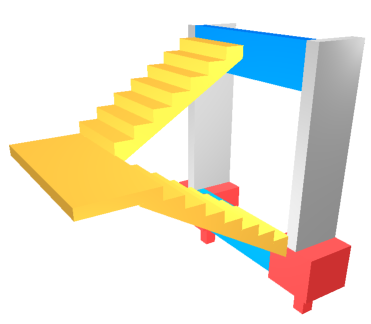
Lançamento do nível intermediário
O primeiro passo no lançamento desta escada é inserir o nível intermediário. Neste exemplo, criamos este nível abaixo do nível Superior com a altura 140 cm.
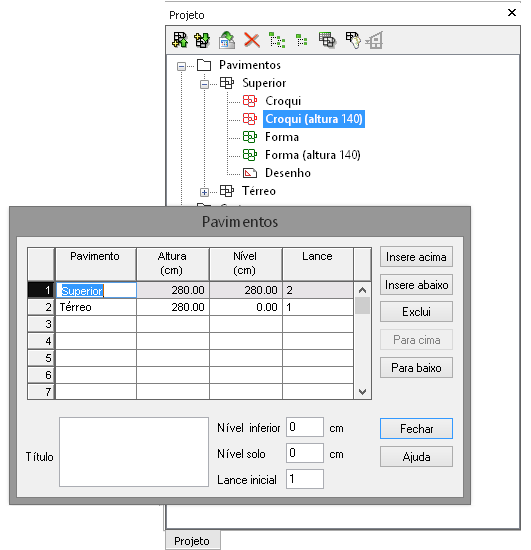
Com todos os pavimentos lançados, iniciamos o lançamento da escada acessando o pavimento intermediário.
Lançamento do patamar
Por se tratar de uma escada autoportante, não serão lançadas vigas para apoiar o patamar. Neste caso, o contorno deverá ser feito com barras, de modo a definir a região da laje. Assim:
- Acesse o nível intermediário altura 140
- Por meio do comando Lançamento - Barras e nós - Barra (botão
 ), insira barras fazendo o contorno do patamar
), insira barras fazendo o contorno do patamar
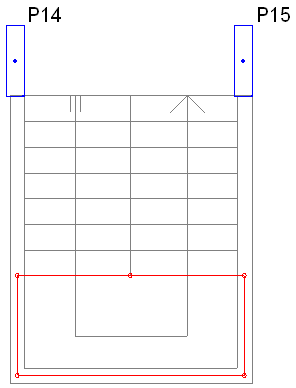
 ).
). 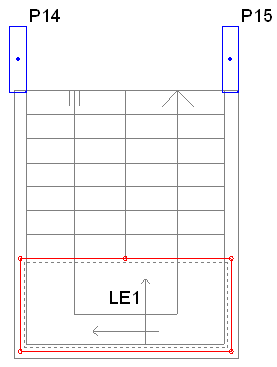
Inserção dos lances de escada
Uma vez realizada a inserção do patamar, deve-se inserir os lances de escada. Neste caso, há dois lances de escada a serem inseridos: um do pavimento superior até o nível intermediário, e outro entre o nível intermediário até o pavimento inferior. Assim:
- Acesse o pavimento superior (Térreo)
- Por meio do comando Lançamento - Escadas - Lance de escada (botão
 ), insira o lance.
), insira o lance. - No caso do exemplo, as linhas a serem selecionadas são mostradas abaixo:
- Primeira linha: eixo da viga V1
- Segunda linha: face esquerda da escada
- Terceira linha: face direita da escada
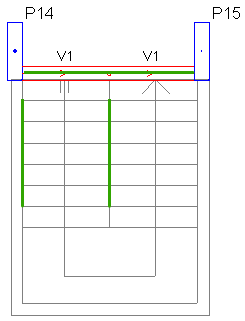
- O programa deve então perguntar qual o nívei inferior da escada. Selecione o nível intermediário 140cm e confirme em Ok
- A quarta linha selecionada será a barra de contorno do patamar
- Na janela que se abre, perceba que o degrau inferior do lance se alinha ao patamar inserido
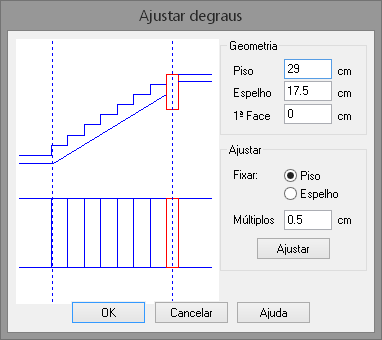
- O mesmo deverá ser feito para os demais lances, adequando a seleção das linhas ao lance inserido. No caso do lance entre patamares, por exemplo, o lançamento deverá ser como mostrado abaixo:
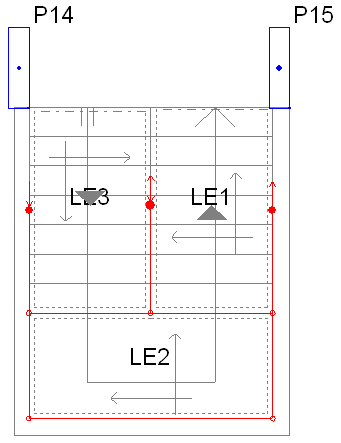
Engastar os lances no patamar
Por se tratar de uma escada autoportante, é importante que os lances estejam engastados no patamar. Isto garante que o patamar apresente rigidez suficiente para se manter estático. Caso este engaste não seja realizado, o patamar se torna livre a rotação, de modo que não pode ser analisado adequadamente. Para engastar o lance nos patamares, acesse o menu Modelo - Lajes - Engastar (botão  ).
).
- Acesse o nível intermediário altura 140cm
- Acesse o comando Modelo - Lajes - Engastar
- Selecione os dois trechos de barra entre os lances de escada e o patamar
- Confirme o comando com Enter.
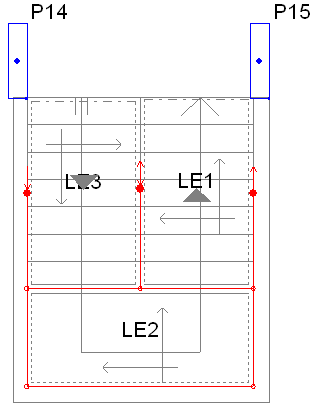
Fazendo isto, perceba que a linha de contorno da laje torna-se contínua, indicando o engaste entre o patamar e os lances.
![Brand Vertical-PRINCIPAL-1.png]](https://suporte.altoqi.com.br/hs-fs/hubfs/Brand%20Vertical-PRINCIPAL-1.png?width=70&height=63&name=Brand%20Vertical-PRINCIPAL-1.png)